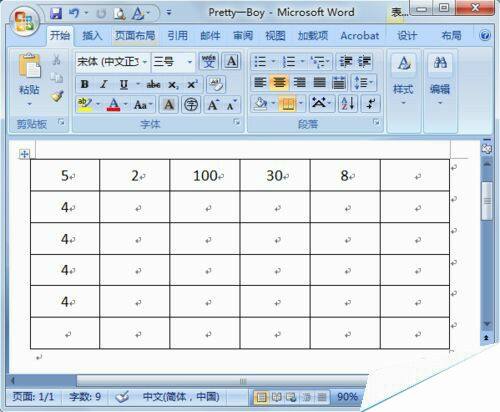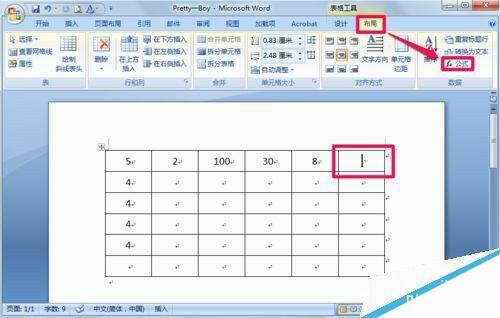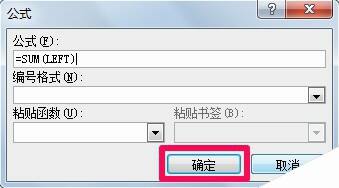在word文档中如何求和呢?
办公教程导读
收集整理了【在word文档中如何求和呢?】办公软件教程,小编现在分享给大家,供广大互联网技能从业者学习和参考。文章包含187字,纯文字阅读大概需要1分钟。
办公教程内容图文
2、将光标定位在求和数值所在的单元格,然后点击菜单栏中的布局-公式。
3、在公式中会出现公式“=SUM(LEFT)”,意思是对左边的单元求和,直接点击确定。
4、这时我们看到已经用word求和成功了。
以上就是在word文档中如何求和方法介绍,操作很简单的,大家按照上面步骤进行操作即可,希望能对大家有所帮助!
办公教程总结
以上是为您收集整理的【在word文档中如何求和呢?】办公软件教程的全部内容,希望文章能够帮你了解办公软件教程在word文档中如何求和呢?。
如果觉得办公软件教程内容还不错,欢迎将网站推荐给好友。